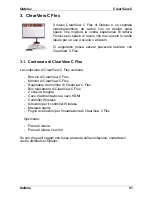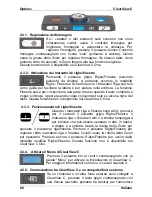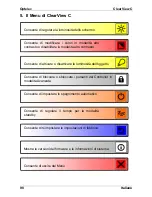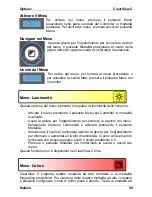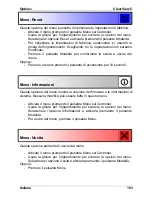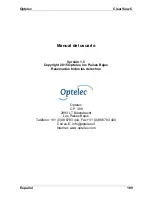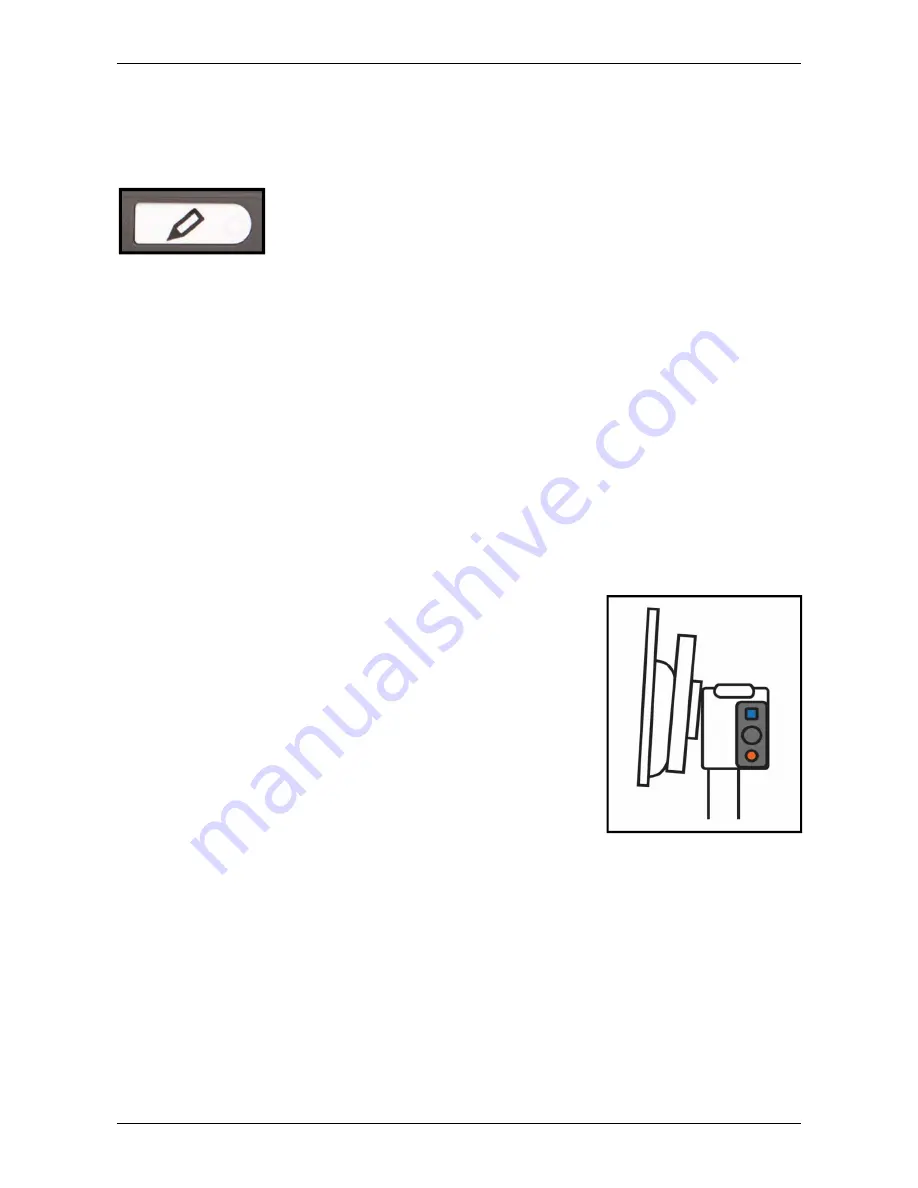
Optelec ClearView
C
Italiano 97
tra l’immagine di ClearView C e l’immagine del computer.
Per mostrare l’immagine del computer sul monitor di ClearView C in modo
corretto, verificate che la risoluzione del computer sia 1920 x 1080.
4.3.6. Blocco
Autofocus
ClearView C è dotato di una telecamera auto-focus che
produce un’immagine chiara e ben definita. Quando
accendete ClearView C, il sistema si avvia in modalità
auto-focus. Premendo il pulsante Auto-focus, che è identificato con
l’immagine di una matita (pulsante a destra), si disattiverà la funzione auto-
focus. Questa funzione è utile quando si scrive, si disegna o si fanno altre
attività. Quando l’auto-focus è disabilitato, un’icona con una matita viene
visualizzata. Per abilitare nuovamente l’auto-focus, semplicemente premere
di nuovo il pulsante Auto-focus e l’icona scomparirà per indicare che l’auto-
focus è tornato attivo.
Questa funzione non è disponibile nel ClearView C One.
4.4.
Le batterie del Controller
Il Controller di ClearView C è alimentato da due batterie di tipo CR2025.
Queste batterie durano per due o tre anni. Se i pulsanti del Controller non
funzionano e il vostro ClearView C ha più di due anni, oppure le batterie sono
in uso da più di due anni, occorre sostituirle. Aprite con cautela il coperchio
sul lato del Controller e sostituite le due batterie.
4.5.
Accoppiare il Controller
Nel caso in cui il Controller sia difettoso e debba
essere sostituito con uno nuovo, occorre accoppiare
quello nuovo con ClearView C. Per eseguire
l’accoppiamento, seguire questi passaggi:
1. Accendere ClearView C;
2. Tenere il Controller verticalmente e posizionare
il fondo del Controller contro la parte destra del
box telecamera dietro al monitor;
3.
Apparirà un’icona che indica l’avvio della
procedura di accoppiamento;
4. Premere il pulsante On/Off e il pulsante Overview simultaneamente per
cinque secondi e quindi rilasciare i pulsanti;
5. Se la procedura viene eseguita con successo, l’icona scompare;
6. Se ClearView C non vede o non riconosce il Controller, la sequenza di
accoppiamento terminerà entro 30 secondi e l’icona scomparirà.
Ripetere i passaggi dall’1 al 5 fino a che il Controller sarà accoppiato
correttamente. Le cause per un accoppiamento non riuscito sono:
- Le batterie del Controller sono scariche;
- Non sono stati premuti i pulsanti corretti per avviare
l’accoppiamento;
- Il Controller è guasto.
Содержание ClearView C HD
Страница 1: ...Optelec ClearView C Page 1...
Страница 2: ......
Страница 162: ...Optelec ClearView C 162 2 4 ClearView C 1 2 3 4 5 6 7 C 8 9 1 2 3 4 5 6 7 C 8 9...
Страница 167: ...Optelec ClearView C 167 4 2 6 LED LED 30 4 2 7 2 ClearView C 4 3 ClearView C One...
Страница 170: ...Optelec ClearView C 170 5 ClearView C...
Страница 171: ...Optelec ClearView C 171 5 ClearView C 1 2...
Страница 172: ...Optelec ClearView C 172 2 3 4 ClearView C One ON OFF ClearView C One...
Страница 173: ...Optelec ClearView C 173 5 on off 5 off ClearView C One ClearView C 5 15 5 20 5 15 30 NEVER ClearView C One...
Страница 174: ...Optelec ClearView C 174 ClearView C 15 5 15 30 NEVER ClearView C One ClearView C YES NO 10...
Страница 175: ...Optelec ClearView C 175...
Страница 177: ...Optelec ClearView C 177 A ClearView C 10 ClearView C ClearView C ClearView C HDMI ClearView C 1920x1080...
Страница 181: ...Optelec ClearView C 181 HD22 Version 1 05 Copyright 2015 Optelec the Netherlands All rights reserved...
Страница 182: ...Optelec ClearView C 182 1 Optelec ClearView C 1 1 2 C C...
Страница 183: ...Optelec ClearView C 183 2 1 CR2025 2 2 1 2 3 C 4 5 6 7 8 9 HDMI OUT 10 HDMI IN 11 IN 12 OUT 13...
Страница 184: ...Optelec ClearView C 184 2 3...
Страница 185: ...Optelec ClearView C 185 3 3 1 Optelec 3 2 Optelec 3 2 1 12...
Страница 186: ...Optelec ClearView C 186 ON 3 2 2 3 2 3 a olor 1 2 3 4...
Страница 187: ...Optelec ClearView C 187 5 3 2 4 4 3 2 5 3 2 6...
Страница 188: ...Optelec ClearView C 188 3 2 7 3 3...
Страница 189: ...Optelec ClearView C 189 3 3 1 3 3 3 2 3 3 3 3 3 4 MENU 4...
Страница 190: ...Optelec ClearView C 190 3 3 5 PC HDMI IN A 1920 x 1080 1920 x 1080 3 3 6...
Страница 191: ...Optelec ClearView C 191 3 4 CR2025 1 2 3 CR2025 4...
Страница 192: ...Optelec ClearView C 192 4...
Страница 193: ...Optelec ClearView C 193 MENU MENU MENU rightness MENU rightness rightness rightness max...
Страница 195: ...Optelec ClearView C 195 ight off MENU ight on off tandby never MENU Standby never...
Страница 196: ...Optelec ClearView C 196 power off never MENU Power off never eylock PC MENU keylock on...
Страница 197: ...Optelec ClearView C 197 MENU keylock off eset MENU eset yes no 10 information MENU...
Страница 198: ...Optelec ClearView C 198 information exit MENU exit...
Страница 199: ...Optelec ClearView C 199 5 C 6 XY...
Страница 201: ...Optelec ClearView C 201 8 8 1 C C 8 2 8 3 8 4...
Страница 202: ...Optelec ClearView C 202 8 5 brightness 8 6 HDMI C HDMI IN A 1920 1080 PC C 8 7 XY...
Страница 203: ...Optelec ClearView C 203 9...
Страница 204: ...Optelec ClearView C 204...
Страница 205: ...Optelec ClearView C 205 10 Optelec TEL FAX URL http www times ne jp Email info times ne jp...
Страница 207: ......
Страница 208: ...Optelec ClearView C 208...